充電できない Xbox コントローラーを診断して修正する方法

ゲーマーは、下位互換性のために Xbox 本体を好みます。つまり、プレイヤーは新しい本体で古いアクセサリを使用できます。 Xboxの発売に伴い、
Adobe FlashPlayerはGoogleChromeでデフォルトで有効になっていますが、何らかの理由で問題がない場合でも、今日はChrome、Firefox、およびEdgeでAdobe FlashPlayerを有効または無効にする方法を説明します。ただし、その前に、システムで最新のAdobeFlashバージョンを実行していることを確認する必要があります。

InternetExplorerまたはMicrosoftEdgeの場合、Windows Updateは自動的にダウンロードされ、最新のAdobe FlashPlayerバージョンがインストールされます。それでも、別のブラウザの場合は、更新を手動でダウンロードする必要があります。したがって、他のブラウザでAdobe Flash Playerを使用する場合は、このリンクからそれらのブラウザ用にAdobe FlashPlayerを個別にダウンロードしてください。とにかく、時間を無駄にすることなく、以下のチュートリアルの助けを借りて、Chrome、Firefox、およびEdgeでAdobe FlashPlayerを有効にする方法を見てみましょう。
コンテンツ
Chrome、Firefox、およびEdgeでAdobe FlashPlayerを有効にする
何か問題が発生した場合に備えて、必ず復元ポイントを作成してください 。
方法1:ChromeでAdobe FlashPlayerを有効にする
1. Google Chromeを開き、アドレスバーの次のURLに移動します。
chrome:// settings / content / flash
2. 「サイトにFlashの実行を許可する」のトグルをオンにして、ChromeでAdobe FlashPlayerを有効にします。

3.ChromeでAdobeFlash Playerを無効にする必要がある場合は、上記のトグルをオフにします。

4.最新のFlashプレーヤーがインストールされているかどうかを確認するには、Chromeのアドレスバーにあるchrome:// componentsに移動します。
5.「AdobeFlashPlayer」まで下にスクロールすると、インストールしたAdobe FlashPlayerの最新バージョンが表示されます。
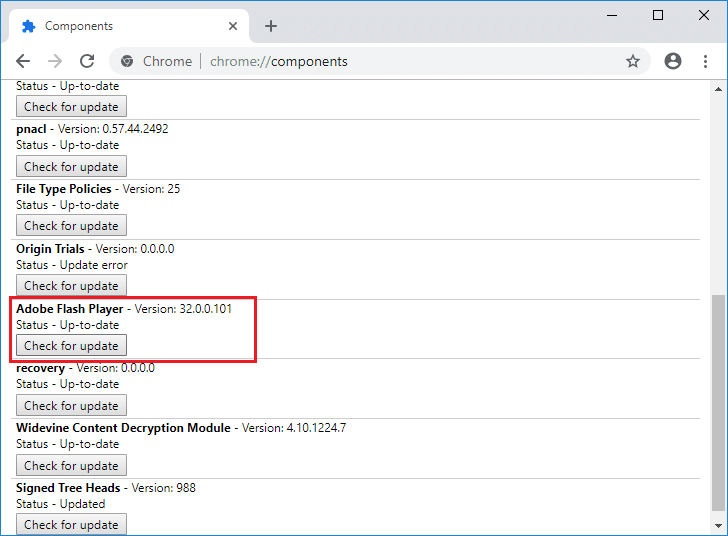
方法2:FirefoxでShockwaveFlashを有効にする
1. Mozilla Firefoxを開き、Ctrl + Shift + Aを押してアドオンウィンドウを開きます。
2.次に、左側のメニューから、必ず「プラグイン」を選択してください。
3.次に、選択ショックウェーブフラッシュを「ドロップダウンメニューから選択アクティブにするために依頼」または「常にアクティブにするために、」Firefoxの上のShockwaveのFlashを有効にします。
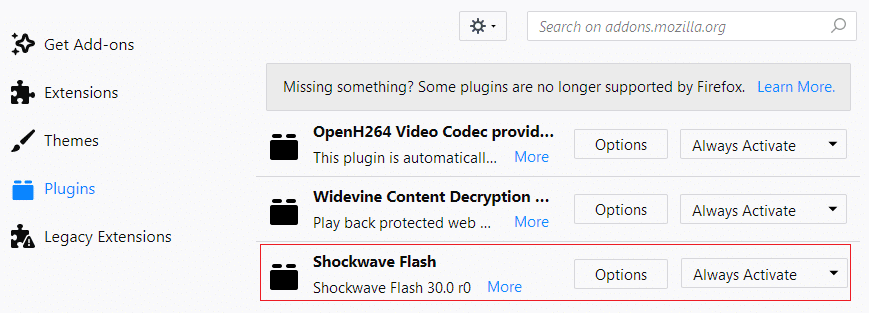
4.FirefoxでShockwaveFlashを無効にする必要がある場合は、上記のドロップダウンメニューから[アクティブ化しない]を選択します。
5.終了したら、Firefoxを再起動して変更を保存します。
方法3:MicrosoftEdgeでAdobeFlashPlayerを有効にする
1. Microsoft Edgeを開き、(右上隅から)3つのドットをクリックして、[設定]を選択します。
2.一番下までスクロールして、[詳細設定を表示]ボタンをクリックします。
3.次に、[詳細設定]ウィンドウで、[ Adobe FlashPlayerを使用する]のトグルをオンにします。
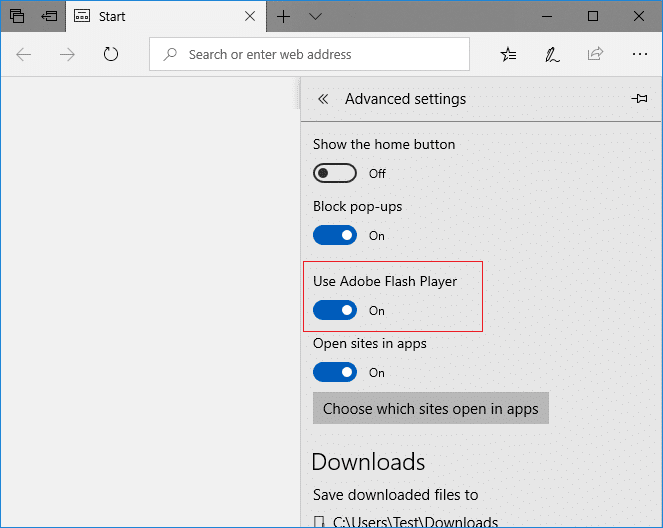
4. MicrosoftEdgeでAdobeFlash Playerを無効にする場合は、上記のトグルをオフにします。
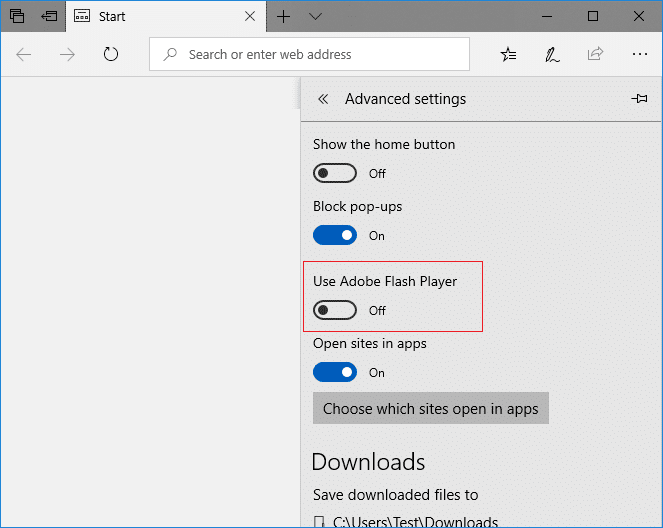
5.終了したら、MicrosoftEdgeを再起動して変更を保存します。
方法4:InternetExplorerでShockwaveFlashオブジェクトを有効にする
1. Internet Explorerを開き、Alt + Xを押して[設定]を開き、[アドオンの管理]をクリックします。
2. [アドオンの種類]セクションで、[ツールバーと拡張機能]を選択します。
3.次に、右側のウィンドウペインから、「Microsoft Windowsサードパーティアプリケーションコンポーネント」の見出しまで下にスクロールし、Shockwave FlashObjectを選択します。
4. InternetExplorerでShockwaveFlashオブジェクトを有効にするには、下部にある[有効にする]ボタンをクリックしてください。
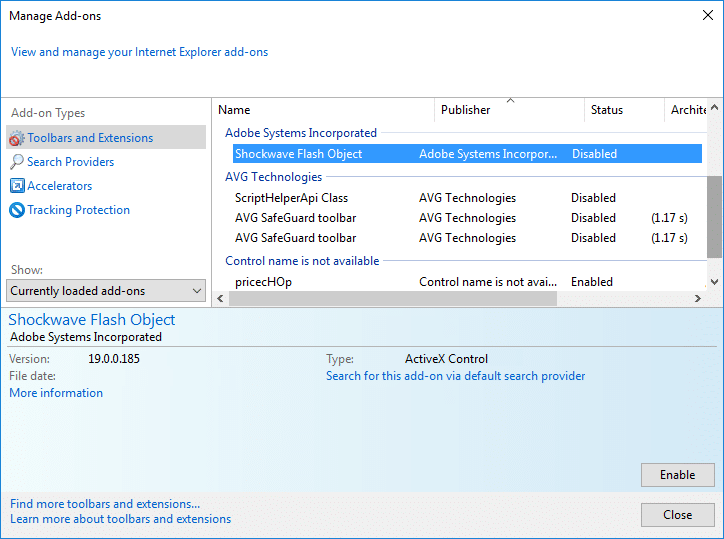
5. InternetExplorerでShockwaveFlashオブジェクトを無効にする必要がある場合は、[無効にする]ボタンをクリックします。
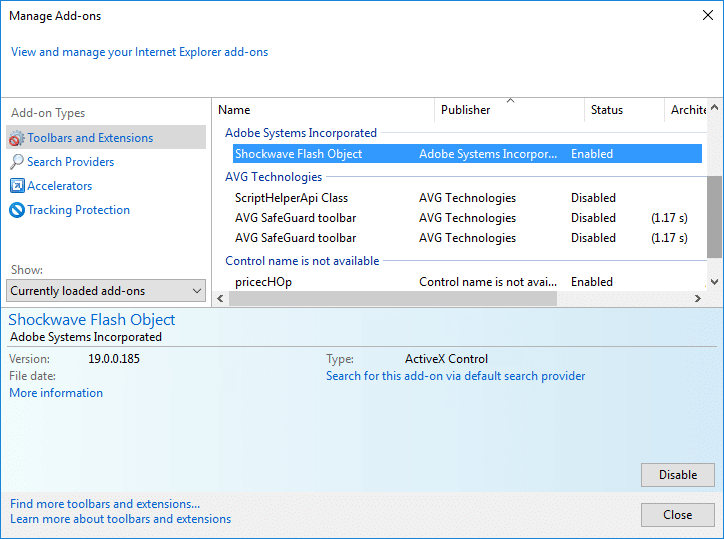
6.終了したら、InternetExplorerを再起動して変更を保存します。
方法5:OperaでAdobe FlashPlayerを有効にする
1. Operaブラウザを開き、メニューを開いて[拡張機能の管理]を選択します。
2. [拡張機能]で、FlashPlayerの下の[有効にする]ボタンをクリックして、OperaでAdobe FlashPlayerを有効にします。
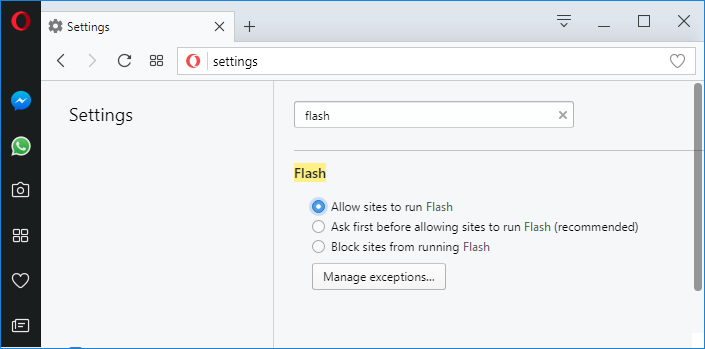
3.OperaでAdobeFlash Playerを無効にする必要がある場合は、「無効にする」ボタンをクリックします。
4.Operaを再起動して変更を保存します。
おすすめされた:
これで、Chrome、Firefox、およびEdgeでAdobe Flash Playerを有効にする方法を正常に学習できましたが、このチュートリアルに関してまだ質問がある場合は、コメントのセクションで質問してください。
ゲーマーは、下位互換性のために Xbox 本体を好みます。つまり、プレイヤーは新しい本体で古いアクセサリを使用できます。 Xboxの発売に伴い、
Microsoft Excel の最も優れた機能の 1 つは、表示/編集目的でファイルを他のユーザーと共有できることです。しかし、あなたは時々、
Telegram チャンネルは、政治、スポーツ、ビジネス、その他興味のあるトピックに関する最新情報を入手するのに最適な方法です。チャンネルとしては
『ゼルダの伝説 涙の王国』では、ゲーム内で使用される乗り物や機械を構築する際に、さまざまな選択肢が用意されています。いたるところ
Blox Fruits は、プレイヤーが戦うための驚くべき武器庫を提供しており、Sabre バージョン 2 (V2) は在庫に追加するのに最適なブレードです。その
MIUI テーマは、Xiaomi Android ユーザーにとって新鮮な空気の息吹となる可能性があります。気分に合わせて携帯電話の外観を何度でも変更できます。 MIUIなら
チートを使用すると、ゲームプロセスがより楽しくなり、時間を大幅に節約できます。実際、チートは Sims 4 の非常に重要な部分を占めており、ゲーム開発者さえも
Gmail などの電子メール アプリが、社会的にも職業的にも、今日の私たちの交流方法に大きな影響を与えていることは否定できません。彼らはあなたを許可します
中小企業や大規模組織向けのプロジェクト管理ツールをお探しで、選択肢を Monday.com または Asana に絞り込んだ場合は、
https://www.youtube.com/watch?v=st5MKQIS9wk 一時的な電話番号が必要なのは、指名手配犯や国際的な謎の男である必要はありません。
最も人気のあるソーシャル ネットワークの 1 つである Instagram は、ユーザーにたくさんのエキサイティングな機能を提供します。ほとんどの場合、このアプリは信頼できますが、
誰かの Instagram プロフィールを検索しようとしているのに、「ユーザーが見つかりません」というメッセージしか出てきませんか?心配しないで;あなただけではありません。これ
Spotify と Discord アカウントを接続すると、ストリーミング中にあなた��楽しんでいる音楽をチャンネル仲間が確認できるようになります。彼らには傍聴するオプションがある
中小企業の経営者であれば、用事をこなすのがいかに大変なことかをご存知でしょう。すべてがスムーズに進むようにするには、多くのことを追跡する必要があります。
新しい Nintendo Labo Toy-Con キットが登場します。ダンボール作品のファンを喜ばせましょう!任天堂はその様子を詳しく見るビデオを公開しました。
Google Chrome の通知は当初、ユーザーの利益を目的として設定されましたが、多くの人にとっては煩わしいものとなっています。あなたがそうではないタイプなら
世界中で最も広く使用されているメッセージング アプリケーションの 1 つは WhatsApp です。 Wi-Fi 接続が利用できる場合は、どこにいても使い続けることができます。
時が来た。 NASAのカッシーニ探査機は、13年間にわたる壮大な土星探査の旅を経て、最後のミッションを終える土星の大気圏への突入を果たした。
初代 Apple Watch の発売から 2 年間で、このデバイスはランナーに提供する機能が飛躍的に進歩しました。アップルウォッチ
友人や家族と不仲になったことがあるなら、iPhone の連絡先リストから削除したことがあるかもしれません。しかし、あなたが望んでいる場合はどうなりますか


















